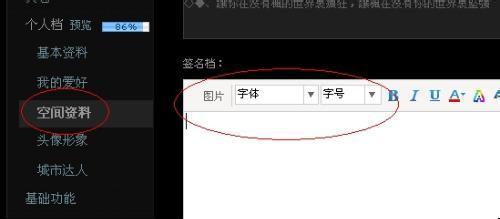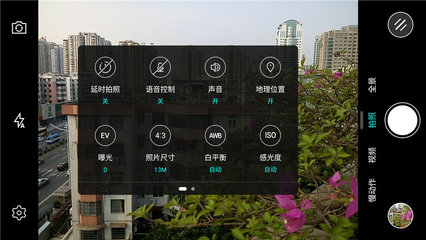Excel中经常需要使用到设置只读权限的功能,只读功能具体该如何设置呢?下面是小编带来的关于excel2003设置只读权限的方法,希望阅读过后对你有所启发!
excel2003设置只读权限的方法:设置只读步骤1:打开一份需要添加权限的或者要保密的EXCEL文件。
设置只读步骤2:如要添加数据,则添加,在添加或者修改完数据之后,点击左上角的文件,点击“另存为”
设置只读步骤3:就会弹出一个另存为的窗口出来,这时看到窗口的右上角,有个“工具”选项。
设置只读步骤4:点击“工具”选项。会看到有个“常规选项”。点击“常规选项”就可以看到设置密码,一个是打开权限密码,一个是修改权限密码。如果只设置打开权限密码,那么你打开文件需要密码,修改就不需要了,同理。只设置修改密码,那么修改就要密码,打开不需要密码。如果都设置了,意味着你打开和修改都需要密码。
设置只读步骤5:设置密码之后,点确定,然后保存就可以了。
设置只读步骤6:这样当你打开的时候就需要输入密码。
看了excel2003设置只读权限的方法还看了:1.excel2003设置成只读的教程
2.excel2010设置只读权限的方法
3.excel2003文档设置只读模式的教程
4.excel2003取消只读模式的教程
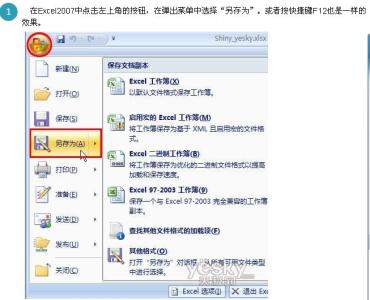
5.excel2013设置只读的方法
6.如何设置excel只读模式的方法
7.excel2003设置允许部分可编辑的方法
 爱华网
爱华网